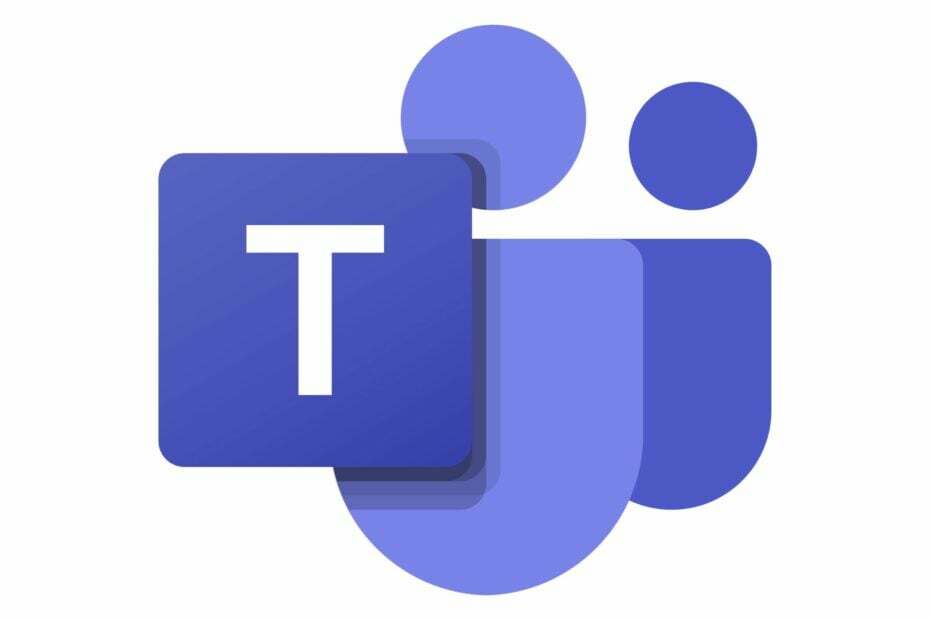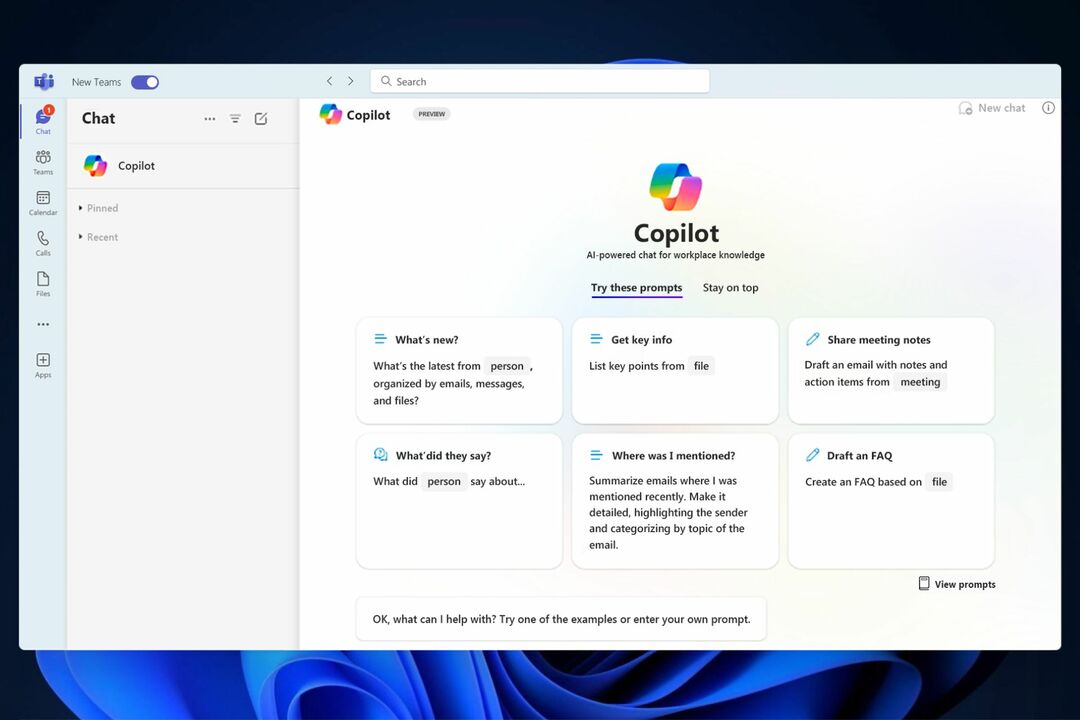حاول الانضمام إلى الاجتماع باستخدام رمز أو من دعوة التقويم
- إذا فقدت زر الانضمام في تطبيق Teams ، فحاول تسجيل الخروج وتسجيل الدخول مرة أخرى.
- قد يواجه التطبيق بعض الثغرات المؤقتة ، ولكن إذا لم يفلح ذلك ، فقد تضطر إلى إعادة تثبيت التطبيق.

Xالتثبيت عن طريق النقر فوق ملف التنزيل
سيقوم هذا البرنامج بإصلاح أخطاء الكمبيوتر الشائعة ، ويحميك من فقدان الملفات ، والبرامج الضارة ، وفشل الأجهزة ، وتحسين جهاز الكمبيوتر الخاص بك لتحقيق أقصى أداء. إصلاح مشكلات الكمبيوتر وإزالة الفيروسات الآن في 3 خطوات سهلة:
- قم بتنزيل Restoro PC Repair Tool التي تأتي مع التقنيات الحاصلة على براءة اختراع (براءة اختراع متاحة هنا).
- انقر ابدأ المسح للعثور على مشكلات Windows التي قد تتسبب في حدوث مشكلات بجهاز الكمبيوتر.
- انقر إصلاح الكل لإصلاح المشكلات التي تؤثر على أمان الكمبيوتر وأدائه.
- تم تنزيل Restoro بواسطة 0 القراء هذا الشهر.
Teams هو تطبيق تعاون رائع يتيح لك ذلك استخدم تطبيقين من Teams على نظام Windows 11 الخاص بك. على الرغم من أن كل هذا رائع ، فقد أبلغ المستخدمون الآن أن زر الانضمام إلى Teams لم يعد يعمل.
لا يمكنك الانضمام إلى نفس الاجتماع بجهاز آخر. بالنسبة للبعض ، يكون زر الانضمام موجودًا ، لكن يبدو أنه لا يمكنهم الدخول. في حالات أخرى ، يكون الزر مفقودًا تمامًا. إذا كان هذا يبدو وكأنه مأزق مشابه واجهته ، فاستمر في القراءة بينما نكتشف بعض الحلول.
لماذا لا يمكنني رؤية زر الانضمام في اجتماع Teams؟
تعد ميزة اجتماعات Teams طريقة رائعة لمشاركة الأفكار ومعرفة ما يعمل عليه الآخرون والتعاون مع الزملاء. ولكن إذا كنت لا ترى زر الانضمام في اجتماعات Teams ، فإليك السبب:
- مشاكل الاتصال بالشبكة - إذا كان هناك ملف مشكلة في اتصالك بالشبكة أو موقع الخادم عند محاولة الاتصال ، فلن تعمل هذه الميزة.
- إصدار خاطئ - بينما يمكنك استخدام أي إصدار من Teams ، قد تكون بعض الإصدارات القديمة غير متوافقة مع الميزات الأحدث ، ومن ثم فقد تكون بعض الميزات مفقودة.
- تحديث عربات التي تجرها الدواب - ليست كل التحديثات جيدة. في بعض الأحيان ، تأتي تحديثات التطبيق مع ميزات عربات التي تجرها الدواب التي يمكن أن تتداخل مع الأداء الطبيعي للتطبيق.
- ذاكرة التخزين المؤقت الفاسدة - من الممكن أيضًا أن يكون تطبيق Teams قد جمع ذاكرة تخزين مؤقت متراكمة بمرور الوقت والتي أصبحت تالفة منذ ذلك الحين. قد يتسبب هذا في عدم عمل زر الانضمام إلى Teams.
- حساب خاطئ - بما أنك تستطيع تسجيل الدخول إلى Microsoft Teams بحسابات متعددة، فقد يكون زر الانضمام مفقودًا لأنهما حسابان مختلفان.
ماذا يمكنني أن أفعل إذا كان تطبيق Teams يفتقد إلى زر الانضمام؟
نوصيك بتجربة الحل الأساسي التالي قبل الحلول المعقدة:
- قم بتسجيل الخروج من كلا الجهازين ، ثم تسجيل الدخول مرة أخرى.
- تأكد من تسجيل كلا الجهازين في نفس حساب Microsoft.
- تحقق من وجود أي تحديثات متوفرة لتطبيق Teams وقم بتنزيلها لكلا الجهازين.
- قم بالتبديل إلى اتصال إنترنت مختلف إذا كان ذلك متاحًا. على سبيل المثال ، يمكنك إنشاء نقطة اتصال محمولة وانضم إلى الاجتماع مرة أخرى من كلا الجهازين.
- تحقق من أن جهاز الكمبيوتر الخاص بك ليس متأخرًا في الوقت والتاريخ.
- حاول استخدام إصدار الويب Teams ومعرفة ما إذا كان هناك اختلاف.
- حاول الانضمام إلى الاجتماع باستخدام بدائل أخرى. على سبيل المثال ، يمكنك استخدام رمز أو رابط دعوة أو التقويم.
- أخيرًا ، حاول إعادة تشغيل جهاز الكمبيوتر الخاص بك لإزالة أي خلل مؤقت.
1. امسح ذاكرة التخزين المؤقت للفرق
- ضرب شبابيك + ر مفاتيح لفتح يجري يأمر.
- يكتب ٪ appdata٪ \ Microsoft \ Teams في مربع الحوار "تشغيل" ثم حدد نعم.

- حدد جميع الملفات والمجلدات في ملف ٪ appdata٪ \ Microsoft \ Teams الدليل وضرب يمسح زر.

- إعادة تشغيل فرق وتحقق مما إذا كان بإمكانك الآن إنهاء المكالمات.
2. تعطيل مكافحة الفيروسات مؤقتًا
- ضرب قائمة البدأ رمز ، اكتب أمن Windows في شريط البحث ، ثم انقر فوق يفتح.

- انقر فوق جدار الحماية وحماية الشبكة ، ثم حدد شبكة عامة.

- حدد جدار حماية Microsoft Defender وتبديل زر إيقاف التشغيل.

نصيحة الخبراء:
برعاية
يصعب معالجة بعض مشكلات الكمبيوتر ، خاصةً عندما يتعلق الأمر بالمستودعات التالفة أو ملفات Windows المفقودة. إذا كنت تواجه مشكلات في إصلاح خطأ ما ، فقد يكون نظامك معطلاً جزئيًا.
نوصي بتثبيت Restoro ، وهي أداة ستقوم بفحص جهازك وتحديد الخطأ.
انقر هنا للتنزيل وبدء الإصلاح.
إذا كان لديك برنامج مكافحة فيروسات تابع لجهة خارجية مثبتًا ، فتأكد أيضًا من تعطيله مؤقتًا وحاول مرة أخرى.
3. فرق الإصلاح / إعادة التعيين
- ضرب شبابيك مفتاح وانقر فوق إعدادات.

- انقر فوق تطبيقات في الجزء الأيمن ، ثم حدد التطبيقات والميزات في الجزء الأيمن.

- انتقل إلى فرق مايكروسوفت التطبيق ، انقر فوق علامات الحذف الثلاثة ، وحدد خيارات متقدمة.
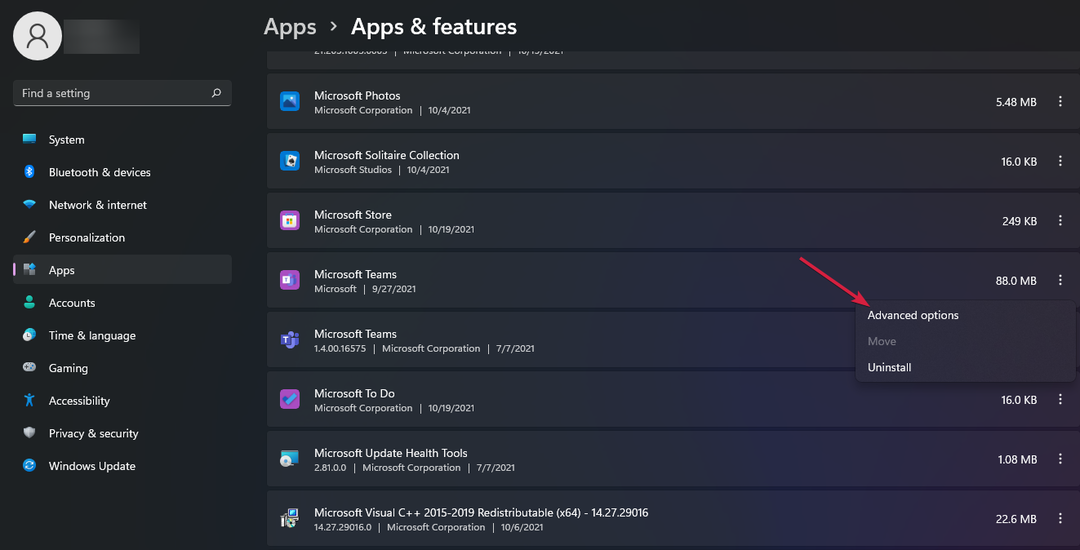
- ضرب بصلح زر.

- حاول الانضمام إلى مكالمة Teams الخاصة بك ومعرفة ما إذا كانت المشكلة قائمة.
- إذا نجحت ، فلا داعي لإعادة التعيين ، ولكن إذا استمرت المشكلة ، فكرر الخطوات من 1 إلى 3 ، وهذه المرة ، اضغط على إعادة ضبط زر.
- كيفية استخدام الصور الرمزية داخل التطبيق ثلاثية الأبعاد في Teams
- إصلاح: شاشة زرقاء للفرق عند فتح الملفات
- Teams 2.0: ماذا تعني كل تحسينات الأداء؟
- Teams 2.0: كيفية التنزيل والتثبيت والاستخدام
4. أعد تثبيت Teams
- ضرب قائمة البدأ رمز على شريط المهام وانقر فوق إعدادات.

- انقر فوق تطبيقات في الجزء الأيمن ، ثم حدد التطبيقات والميزات في الجزء الأيمن.

- انتقل إلى فرق مايكروسوفت التطبيق ، انقر فوق علامات الحذف الثلاثة ، وحدد الغاء التثبيت.

- قم بتشغيل ملف متجر مايكروسوفت، ابحث عن تطبيق Teams ، وانقر ثَبَّتَ.

- اتبع التعليمات التي تظهر على الشاشة وحاول مرة أخرى.
إذا لم تسفر الخطوات المذكورة أعلاه عن النتائج المرجوة ولا يزال زر الانضمام إلى الفرق لا يعمل ، نوصيك بالتواصل مع فريق دعم Microsoft. يجب أن يكونوا قادرين على التوصل إلى حل للقضية.
ومع ذلك ، في أخطاء Teams ، قد تصادف أيضًا رمز الخطأ Caa20002 لكن لا تقلق ، فقد قمنا بالفعل بتغطية طرق مختلفة لمعالجة هذه المشكلة.
بصرف النظر عن الأخطاء ، قد ترغب أيضًا في القفز على عربة AI و تمكين تكامل Teams مع ChatGPT.
أخبرنا بأي حلول أخرى لم يتم ذكرها هنا والتي نجحت في التخلص من هذا الخطأ.
هل ما زلت تواجه مشكلات؟ قم بإصلاحها باستخدام هذه الأداة:
برعاية
إذا لم تحل النصائح المذكورة أعلاه مشكلتك ، فقد يواجه جهاز الكمبيوتر الخاص بك مشكلات Windows أعمق. نوصي تنزيل أداة إصلاح الكمبيوتر (مصنفة بدرجة كبيرة على TrustPilot.com) للتعامل معها بسهولة. بعد التثبيت ، ما عليك سوى النقر فوق ملف ابدأ المسح زر ثم اضغط على إصلاح الكل.